¿Cómo comprimir un archivo GIF y reducir su tamaño?
Una de las formas más populares de mostrar tu personalidad a las personas con las que estás hablando en las redes sociales es enviando un GIF. Es como una forma de expresar lo que sientes o piensas sin verbalizarlo. No hay duda de por qué la mayoría de los GIF se crean hoy en día porque la gente se divierte usándolos. Por el contrario, algunos GIF son grandes, lo que hace que otros no puedan enviarlos por SMS o sitios de redes sociales. ¡Pero hay una respuesta para eso! Ahora puedes enviar tu GIF favorito con la ayuda de esta publicación porque te enseñará a comprimir GIF en línea, fuera de línea y en dispositivos móviles.


Antes de escribir, cómo probamos el software para publicaciones:
Descargo de responsabilidad: Todo el contenido de nuestro sitio web está escrito por humanos de nuestro equipo editorial. Antes de escribir, investigamos profundamente sobre el tema. Luego, nos lleva entre 1 y 2 días seleccionar y probar las herramientas. Probamos el software a partir de los requisitos, funciones, experiencia de uso, etc. del dispositivo y del sistema. Para que nuestra prueba sea más completa, también vemos sitios web de reseñas, como G2, Trustpilot, etc., para recopilar experiencias de usuarios reales como referencia.
Parte 1. El mejor compresor de GIF para Windows y Mac
1. Vidmore Video Converter
La herramienta ideal que te ayudará a comprimir GIFs es Convertidor de video Vidmore. Es un software muy versátil porque puede realizar muchas tareas. Además de comprimir archivos GIF, también puede convertir audio y videos. Esta herramienta lidera cuando se trata de facilidad de uso. Debido al panel principal y simple, no tendrá que poseer muchas habilidades de software porque incluso un principiante puede comprenderlo por completo. Aparte de eso, también ganó cuando se trata del formato de archivo que admite, ya sea audio o video.
Vidmore Video Converter es compatible con dispositivos Windows o Mac. Y funciona mejor incluso sin conexión a Internet. Por último, esta herramienta ayuda a comprimir GIF sin pérdida de calidad. Para ayudarlo completamente a comprimir archivos GIF y hacerlos compatibles con el envío de un mensaje a sus amigos y seres queridos, puede seguir los pasos a continuación como guía.
Paso 1: descargue e instale el compresor GIF
Antes de comprimir su archivo GIF, es vital completar el proceso de descarga de la herramienta. Para hacer esto, debe descargar Vidmore Video Converter desde su página principal. Y después de eso, permita que la herramienta tenga acceso a sus dispositivos. Una vez finalizada la instalación, puede comenzar a agregar el GIF a la interfaz.
Paso 2: Cargue un clip GIF
Ahora puede cargar el archivo GIF en la interfaz principal de la herramienta. Hazlo haciendo clic en el Agregar archivos en la parte izquierda de la interfaz. Pero si desea un enfoque más rápido, toque el botón Más icono en el medio.
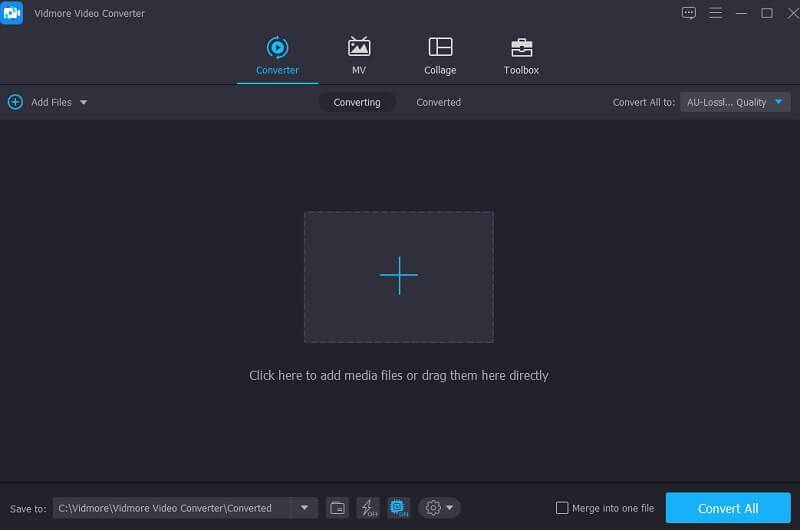
Paso 3: Comprimir archivo GIF
Después de colocar el archivo GIF en la interfaz principal, vaya al menú desplegable Perfil, haga clic en el Vídeo panel y busque el GIF en la barra de búsqueda.
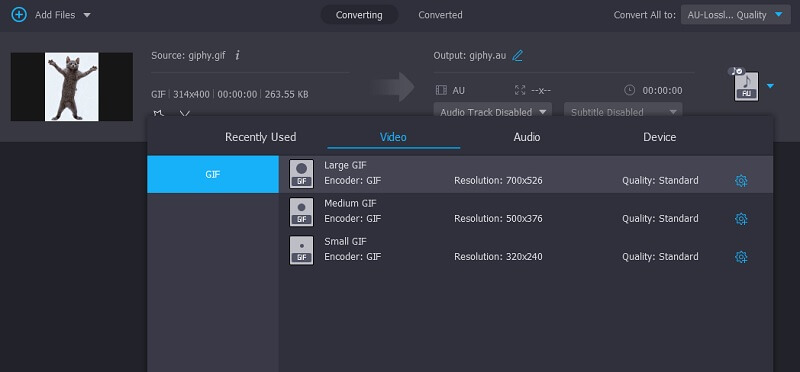
Para reducir el tamaño de su GIF, debe establecer una resolución más baja. Con eso, elige el GIF pequeño de la opción.
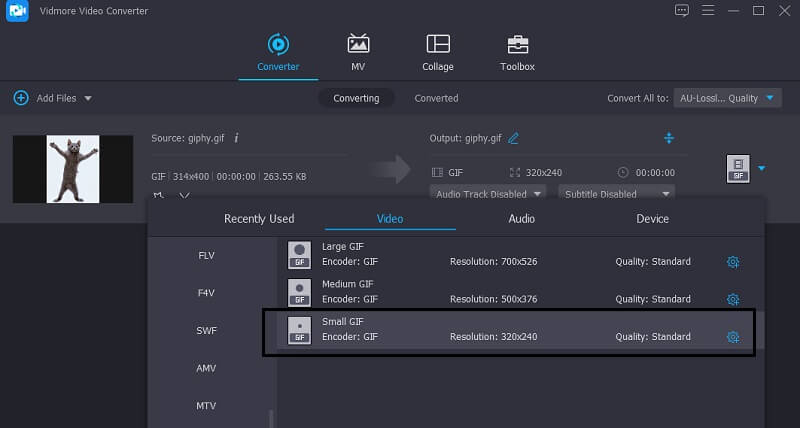
Paso 4: Convierte GIF para comprimirlo
Por último, para comprimir tu GIF, debes convertirlo. Para completar la tarea, toque el Convertir botón en la parte inferior. ¡Y eso es!
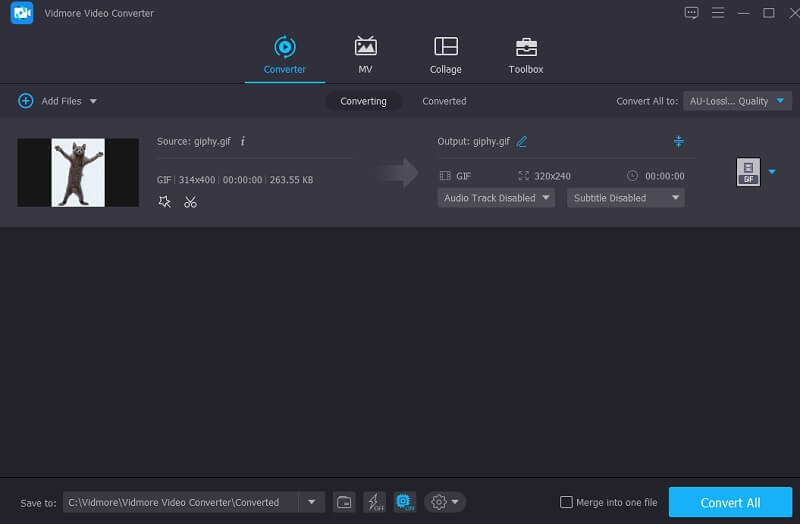
2. Compresor de imágenes gratuito de Vidmore
Si desea comprimir su imagen, aún puede hacerlo en línea, pero su dispositivo no se lo puede permitir. Y del programa con el que puedes contar es el Compresor de imágenes gratuito de Vidmore. Es un compresor basado en Internet al que puede acceder de forma gratuita sin una suscripción. Vidmore Free Image Compressor permite a los usuarios comprimir sus archivos GIF sin limitaciones. Aparte de eso, también comprime sin demasiada pérdida de calidad. Es por eso que comprimir archivos GIF con esta herramienta hace que todo sea conveniente. Por último, funciona mejor, pero los usuarios no tendrán dificultades para navegarlo.
Paso 1: Vaya a su navegador y busque Vidmore Free Image Compressor. Después de llegar a la página principal, haga clic en el Más inicie sesión en el medio de la pantalla y agregue el GIF que desea comprimir.
Paso 2: Después de elegir el GIF de su carpeta, el compresor en línea lo revisará de inmediato. Le mostrará la cantidad que se ha comprimido en su archivo.
Paso 3: Para que los cambios sean efectivos, ahora puede descargarlo eligiendo el Descargar todo botón debajo de los archivos.
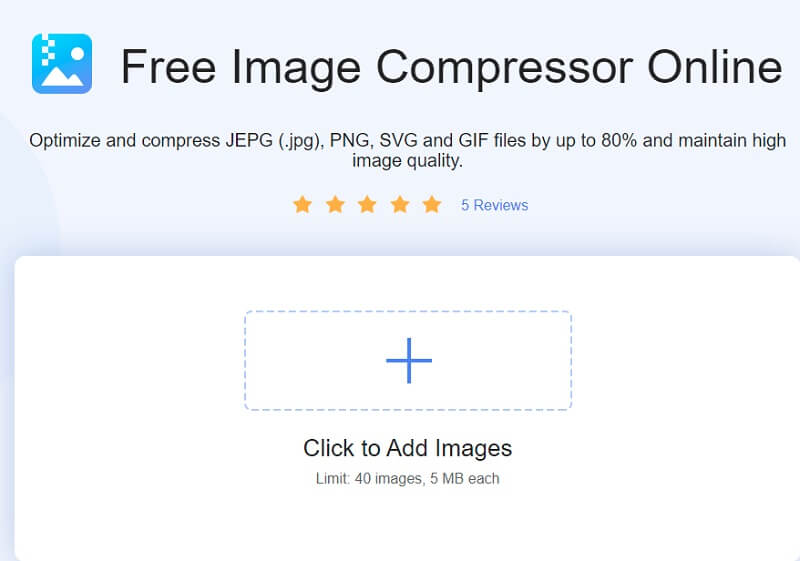
3. Cambio de tamaño de imagen ligero
Uno de los programas simples que lo ayudará a comprimir su archivo GIF es Light Image Resizer. Este software permite a los usuarios cambiar el tamaño de archivos o múltiples imágenes en un instante. Lo único que requiere que hagas es arrastrar las imágenes en la ventana principal. Light Image Resizer admite algunos efectos y filtros. También permite a los usuarios ser dueños de sus imágenes y GIF al agregarles una marca de agua.
Paso 1: Descargue e instale Light Image Resizer en su página y permita que funcione. Una vez que se ejecuta el compresor GIF, ahora puede elegir los archivos que desea comprimir. Después de eso, elija la resolución que desea para su GIF con la ayuda de las opciones disponibles.
Paso 2: Lo siguiente que debe hacer es modificar el modo que desea usar para ayudarlo a conservar la relación de aspecto. También puede incluir marcas de agua, efectos y filtros en su GIF.
Paso 3: Ahora puede comprimir el archivo y guardarlo.
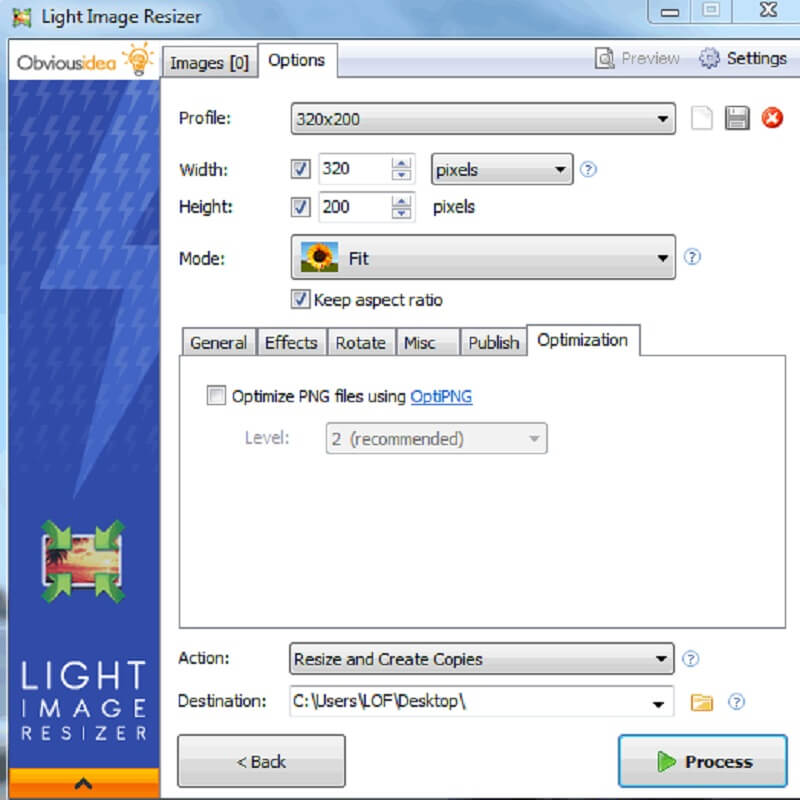
4. Reductor de GIF
GIF Reducer es otra forma de comprimir el tamaño de su GIF en línea. Es una herramienta profesional que está programada para reducir el tamaño de su archivo en cualquier navegador. A diferencia del otro compresor de GIF, puedes acceder a él de forma gratuita. Aparte de eso, tiene un tablero fácil de usar que ayuda a los usuarios a tener un control total de sus GIF sin tener mucha experiencia. Por el contrario, el límite de archivos que puedes comprimir en esta herramienta es de 2 MB.
Paso 1: Para ver la interfaz principal de la herramienta, debe buscar GIF Reducer en su motor de búsqueda.
Paso 2: Una vez que vea la interfaz principal, le dará opciones sobre si desea pegar una URL o hacer clic en la URL o hacer clic en el Elija el archivo botón para cargar su archivo.
Paso 3: Si decide comprimir su archivo GIF, ahora puede tocar el Reducirlo abajo para continuar con la compresión.
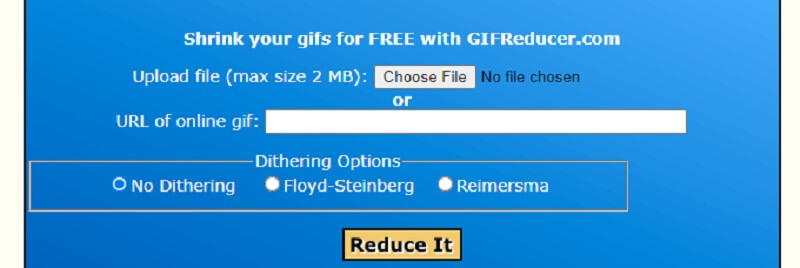
5. Picasión
Si desea controlar el tamaño y la calidad de su archivo GIF, puede considerar usar Picasion. Es una herramienta en línea que tiene una interfaz muy sencilla. Lo que lo hace conveniente para todos los usuarios es su capacidad de adoptar diferentes idiomas según las personas que lo usan. Aparte de eso, esta herramienta admite muchos formatos de audio y video. Pero puede encontrar los anuncios un poco perturbadores.
Paso 1: Una vez que vaya a la ventana principal de la herramienta, verá las herramientas de edición que se muestran. Para agregar el archivo GIF a la interfaz, toque el botón Elegir archivo y cargue la imagen desde su carpeta.
Paso 2: Después de cargar el GIF, tiene acceso para modificar el tamaño, la calidad, el efecto y la rotación de su archivo. Solo haz lo que quieras que se haga con tu archivo.
Paso 3: Por último, haga clic en el botón Cambiar tamaño de imagen en la parte inferior para que la compresión sea oficial.
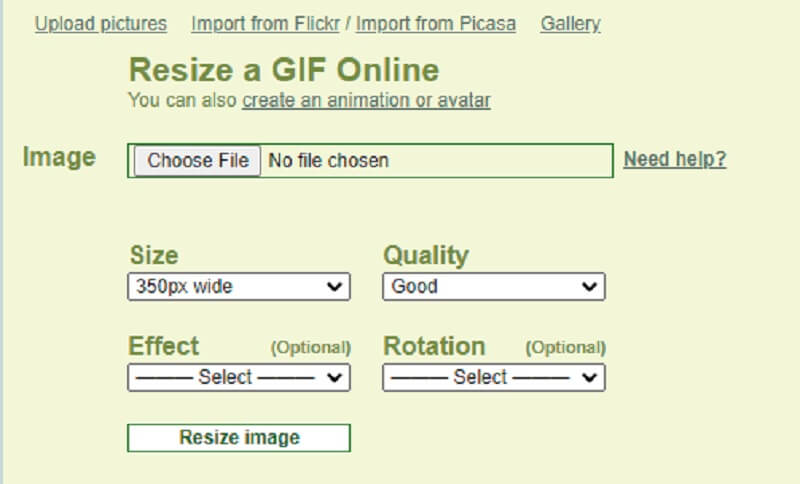
Parte 2. Las mejores aplicaciones de compresión de GIF para iOS y Android
1. Creador de GIF - Editor de GIF de Kayak Studio
Si está buscando un compresor y editor de GIF repleto para dispositivos Android, ¡GIF Mini es para usted! Puedes encontrar esta aplicación en PlayStore. GIF Mini tiene muchos propósitos. Además de comprimir un archivo GIF, también puede eliminar el fondo y eliminar partes no deseadas de su archivo. Solo requiere que mueva el control deslizante hacia la izquierda para reducir la resolución.
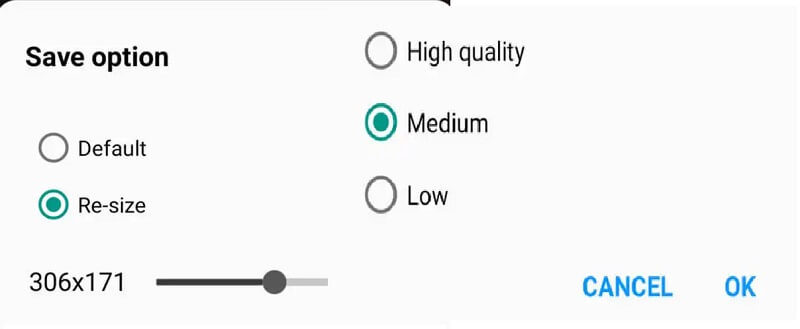
2. Mini GIF
THE GIF Mini es otro compresor de GIF que puedes usar en tu dispositivo móvil. Esta aplicación contiene un panel sencillo que ayuda a los usuarios a navegar por el archivo sin dificultad. Además, GIF Mini admite la edición básica, como recortar y eliminar algunos marcos. Con la ayuda del control deslizante en el panel de escala, comprimirá su archivo sin ninguna dificultad.
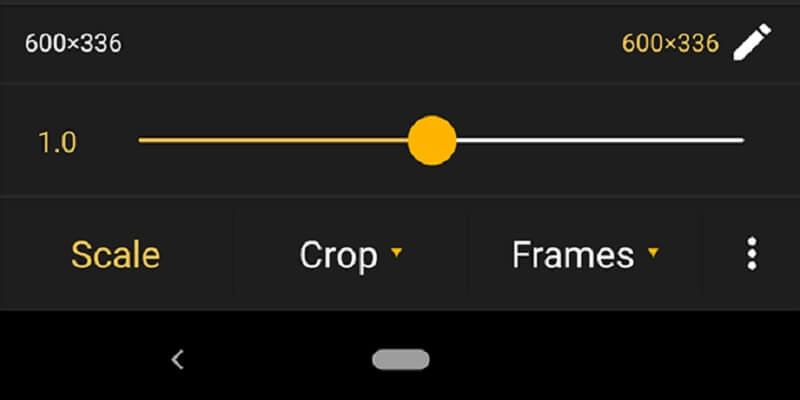
Parte 3. Preguntas frecuentes sobre la compresión de un GIF
¿Cuál es el significado de los GIF?
GIF también se conoce como formato de intercambio de gráficos. Es simplemente un archivo de imagen altamente comprimido diseñado para facilitar el intercambio de fotos entre computadoras de manera rápida y eficiente.
¿Cuál es la principal desventaja de comprimir un GIF?
Una de las deficiencias más significativas del formato GIF es su incapacidad para admitir paletas de colores de más de 256. Cuando se aplica a una imagen que anteriormente incluía cientos de colores diferentes, esto puede resultar en imágenes poco atractivas.
¿Por qué un archivo GIF es tan grande?
Tiene un tamaño de archivo grande porque una imagen GIF consta de varios marcos. La duración se multiplica por el número de fotogramas. Por lo tanto, un solo archivo GIF que contenga dos segundos de video puede incluir veinte o más imágenes.
Conclusiones
Ahora que sabe cómo comprimir un archivo GIF con la ayuda de las herramientas en línea y fuera de línea anteriores. ¡Enviar un GIF a sus seres queridos ahora es más fácil porque no estará limitado por el tamaño del archivo! Y para una mejor experiencia, puede usar Vidmore Video Converter para enviar un GIF con buena calidad.


